1.`yum install chrony -y`,输入该命令按回车键  2.`systemctl start chronyd`,输入该命令按回车键  3.`systemctl enable chronyd`,输入该命令按回车键 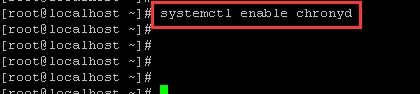 4.`chronyc -a makestep`,输入该命令按回车键可强制同步系统时间 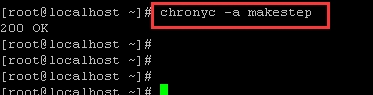
centos如何安装tomcat?本教程以centos7系统为例
本配置适用于centos6,centos7版本
1.进入到要安装tomcat的位置
命令:
cd /usr/lcoal/此位置可根据需求继续修改,但推荐放在/usr/local/下,因为此文件夹为用户软件安装空间。

2.将tomcat安装包上传到linux服务器上(可以用RZ,或者在官网https://tomcat.apache.org/用wget下载,关于如何使用RZ上传文件,请到帮助中心查看标题为centos系统安装rz使用的教程)

3.通过命令解压tomcat压缩包
命令:
unzip apache-tomcat-9.0.6.zip(提示:如提示找不到unzip命令,可进行通过yum安装
命令:
yum install zip unzip)

4.删除tomcat压缩包
命令:
rm apache-tomcat-9.0.6.zip
5.修改tomcat文件夹名称
命令:
mv apache-tomcat-9.0.6/ tomcat此处我将apache-tomcat-9.0.6改为了tomcat,各位可安装需求进行修改

5.修改tomcat运行权限
进入文件夹命令:
cd /usr/local/tomcat/bin修改权限命令:
chmod -R 777 startup.sh shutdown.sh catalina.sh此处我们是将startup.sh shutdown.sh catalina.sh三个文件的权限设置低,其中startup.sh为开始运行,shutdown.sh为结束运行,catalina.sh为运行过程

6.运行tomcat进入文件夹命令:cd /usr/local/tomcat/bintomcat运行命令:./startup.shtomcat停止命令:./shutdown.shtomcat调试命令:./catalina.sh run
7.修改端口:
进入文件夹
命令:
cd /usr/local/tomcat/conf/
找到代码:
提示:为注释符,要找没有被注释符包裹的代码

将代码改为:
此处,我们将tomcat默认的8080端口改为了80端口,因为网站默认会访问80端口。URIEncoding="UTF-8"为使tomcat支持中文链接
PS:一定要确认80是否被使用
保存即可

8.开机启动:
编辑配置文件:
命令:
vi /etc/rc.d/rc.local
加入代码:
source /etc/profile
sh /usr/local/tomcat/bin/startup.sh保存即可

9.测试:
输入网站 IP回车就能显示如下界面

电脑虚拟内存不足会直接导致电脑系统运行缓慢卡顿,电脑提示虚拟内存不足,还会造成宕机,那如果遇到这个问题要怎么办呢?本文将针对此问题进行详细说明。
1.在桌面上找到“计算机”,右键单击,在右键菜单中选择“属性”,打开系统属性面板。

2.在系统属性面板中,在导航栏中点击“高级”,找到“性能”这一栏,点击右面的“设置”按钮。

3.打开了性能选项,我们还是切换到“高级”选项下,找到“虚拟内存”,然后点击“更改”。

4.然后进行设置了,先来分配一下虚拟内存的盘符,也就是你要把虚拟内存放到哪个磁盘里,首选是c盘,如果c盘不够可以选择其他盘符,接着设定虚拟内存的大小,输入完点击“设置”,然后点击“确定”即可。

debian8系统如何用md5sum命令验证文件完整性?本教程以debian8系统为例
本配置适用于debian8,9版本
1.介绍
MD5算法常常被用来验证网络文件传输的完整性,防止文件被人篡改。MD5 全称是报文摘要算法(Message-Digest Algorithm 5),此算法对任意长度的信息逐位进行计算,产生一个二进制长度为128位(十六进制长度就是32位)的“指纹”(或称“报文摘要”),不同的文件产生相同的报文摘要的可能性是非常非常之小的。
在linux或Unix上,md5sum是用来计算和校验文件报文摘要的工具程序。一般来说,安装了Linux后,就会有md5sum这个工具,直接在命令行终端直接运行。
2.参数
-b 或 --binary :把输入文件作为二进制文件看待。
-t 或 --text :把输入的文件作为文本文件看待(默认)。
-c 或 --check :用来从文件中读取md5信息检查文件的一致性。(不细说了参见info)
--status :这个选项和check一起使用,在check的时候,不输出,而是根据返回值表示检查结果。
-w 或 --warn :在check的时候,检查输入的md5信息又没有非法的行,如果有则输出相应信息。3.例子
我们创建2个文件1.txt和2.txt都是输入123内容查看

如上图可见本文一致两个文件的md5值是一样的
尝试修改1.txt文本内容

现在再来比较一下md5的值

显然就不同了
本文主要阐述如何利用IIS搭建PHP服务的具体操作,本文以php5.5为例。首先按以下步骤下载该版本:
A、下载地址 http://museum.php.net/php5/
B、选择需要下载的php版本
C、这里我们以下载php5.5为例
D、phpManagerForIIS-1.2.0-x64
Visual C Redistributable for Visual Studio 2012(x64)

开始安装php(前提下iis已经安装完毕)
1.安装phpManagerForIIS-1.2.0-x64。
具体的操作如下图所示:



已经安装完成。
2.打开IIS

3.打开php manager 点击如下图所示:

4.选择所下载php文件所在路径,如下图所示:
注:在这里要注意下,这里要哪个版本php就选择哪个版本的php文件路径,可以任意版本随意切换的。比较方便简单。


5.点击确定,如下图:

这样php已经完成了。
6.安装Visual C Redistributable for Visual Studio 2012(x64)
从微软官方下载:http://www.microsoft.com/zh-CN/download/details.aspx?id=30679

直接安装就ok了。
现在已经php安装已经全部结束了。
7.php安装完成之后,我们做个php测试页测试以下
首先建立index.php文件,内容如下图所示:

8.在php环境下搭建网站,创建站点,具体步骤内容如下图所示:


9.打开浏览器输入:http://localhost/ ,将会显示本服务器所支持PHP的全部信息,可以看到PHP版本为5.5.8。如下图所示:

测试安装成功。
尊敬的用户:
您好,由于近期宽带成本涨幅较大,为保证动态独享代理IP的质量,经慎重考虑决定上调该产品价格,官网价格由原本59元/通道/月现上调为99元/通道/月。此次价格上调将于2021年12月20日起执行,仅对新购业务产生影响,若此前已开通此相关业务将继续按原价格续费结算。
关于此次价格上调,如有任何疑问,欢迎随时联系官方客服QQ:4006782553,感谢您的理解与支持!
1.输入`history`命令,查看历史执行命令。 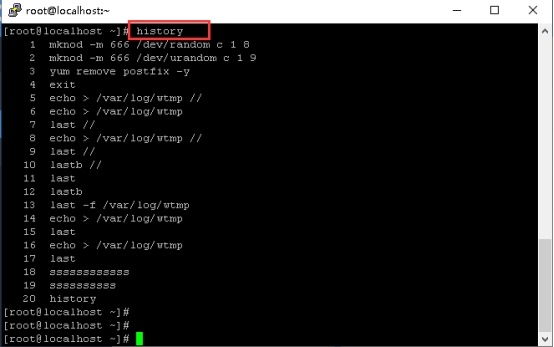 2.使用`history -d 需要删除的行数`用来删除指定行数的历史命令 ,我这边以删除18行为例子,删除后在使用`history`查看18行是已经被删除了。 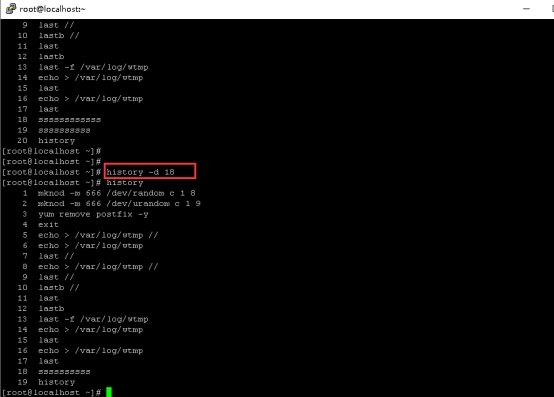 3.使用`history -c`可以清空所以历史执行命令。 
本文介绍Route命令如何查看网关及相关的路由信息。
1.使用快捷按键win R,运行输入“cmd”命令回车。

2.Route命令有多个参数,例如-f、-p、-4、-6等。如果要查看这些参数的作用,可以在窗口中输入Route命令。

3.如果要查看网关及路由信息,可以在窗口中输入Route print命令。

3.IPv4路由表中,还可以查看接口等其他路由信息。

4.如果想查看更精确的网关及路由信息,可以输入类似Route print 192.*命令,IPv4路由表中,就可以查看以192为开始的网址目标的网关,及其他路由信息。

debian8系统如何用stat显示文件的状态信息?本教程以debian8系统为例
本配置适用于debian8,9版本
1.介绍
stat命令用于显示文件的状态信息。stat命令的输出信息比ls命令的输出信息要更详细。
2.stat(选项)(参数)
选项
-L:支持符号连接;
-f:显示文件系统状态而非文件状态;
-t:以简洁方式输出信息;
--help:显示指令的帮助信息;
--version:显示指令的版本信息。3.实例
root@debian# stat -f passwd
root@debian# stat -t myfile
电脑中所运行的程序都需要经由内存执行,如果执行的程序所需占用内存较大,则可能导致内存消耗殆尽。为了解决这一问题,虚拟内存成了不少操作系统中必备的内存管理技术,如何设置虚拟内存,本文将针对此问题进行详细说明。
1.打开设备,右键单击此电脑,并选择“属性”。

2.待系统窗口弹出后,选取“高级系统设置”。

3.在系统属性窗口,选取“高级”然后选择性能下的“设置”。

4.跳转至性能选项窗口后,点击“高级”然后点击“更改”。

5.取消勾选“自动管理所有驱动的分页文件大小”,然后选取硬盘并在“自定义大小”里面设置“初始大小”、“最大值”,再按下“确定”按钮即可。
